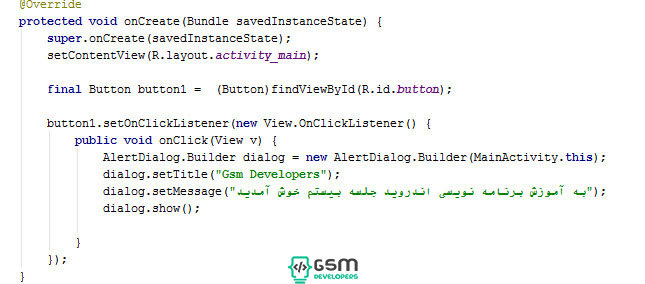آموزش اندروید استودیوآموزش های برنامه نویسی اندروید
آموزش برنامه نویسی اندروید با اندروید استودیو (بخش بیستم: کار با AlertDialog در اندروید)

بحث آموزشی امروز در مورد Alert Dialog ( آلرت دیالوگ) در اندروید است.
اما Alert Dialog چیست؟ Alert Dialog برای هشدار به کاربر به کار می رود.
گاهی اوقات می خواهیم مثلا به کاربری که یک دکمه را فشار داده، هشداری بدهیم. این هشدار می تواند به دلایل متعددی باشد. مثلا بگوید :”آیا مطمئن هستید که می خواهید ادامه دهید؟”
در این گونه موارد از Alert Dialog به عنوان هشدار و یا دادن اطلاعات به کاربر استفاده می شود.
AlertDialog در واقع یک کلاس است که این کلاس را در کدنویسی قسمت جاوای برنامه، فراخوانی می کنیم. پس در این بخش از آموزش قصد داریم شما را با نحوه ساختن و کارکرد AlertDialog در اندروید آشنا نماییم.
یک پروژه جدید با اسم GSM_AlertDialog ایجاد می کنم.
از قسمت پالت ها یک دکمه (Button) به لایه اپلیکیشن، اضافه می کنم.
کاری که می خواهیم انجام دهیم اینست که با زدن دکمه در برنامه، دیالوگ مورد نظر توسط AlertDialog ، فراخوانی شود.
به کد جاوای برنامه می رویم، سپس کد زیر را به آن اضافه می کنیم. تا اینجا مطلب جدیدی گفته نشد و در مورد کد زیر اگر جایی مشکل داشتید به بخش یازدهم مراجعه کنید.
import android.support.v7.app.AppCompatActivity;
import android.os.Bundle;
import android.view.View;
import android.widget.Button;
//کلاس اصلی جاوا
public class MainActivity extends AppCompatActivity {
//onCreate تابع
@Override
protected void onCreate(Bundle savedInstanceState) {
super.onCreate(savedInstanceState);
setContentView(R.layout.activity_main);
//تا ایتجای کد را شما هم داشتید
//از اینجا به بعد کدی است که شما باید به کد اصلی خود اضافه کنید
//معرفی دکمه با استفاده از آیدی
final Button button1 = (Button)findViewById(R.id.button);
//این دستور در هنگام زدن دکمه اجرا شده و هر کدی که در آن بنویسیم اجرا می شود
button1.setOnClickListener(new View.OnClickListener() {
public void onClick(View v) {
//کدی که می خواهیم وقتی دکمه را می زنیم اجرا شود
//این قسمت بعدا پر می شود
}
});
}
}
در قسمت بالا در قسمتی که گفته شده است:”این قسمت بعدا پر می شود” کد زیر را اضافه کنید. کد زیر در هنگام زدن دکمه Button، اجرا می شود.
AlertDialog.Builder dialog = new AlertDialog.Builder(MainActivity.this);
dialog.setTitle("Gsm Developers");
dialog.setMessage("به آموزش برنامه نویسی اندروید جلسه بیستم خوش آمدید");
dialog.show();